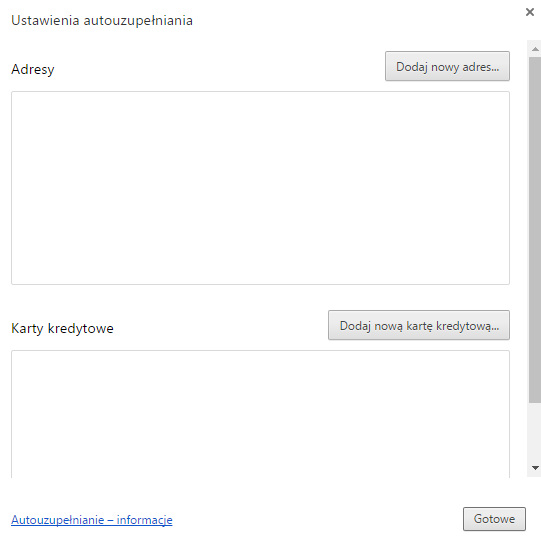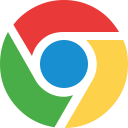13
lipiec
2016
13
lipiec
2016
 [Brak komentarzy]
Dodaj Komentarz
[Brak komentarzy]
Dodaj Komentarz
 [ 50029 ] Wyświetleń artykułu
[ 50029 ] Wyświetleń artykułu  Autor:
Karolina
Autor:
Karolina
Funkcje autouzupełniania formularzy internetowych i zapamiętywania haseł internetowych ułatwiają codzienne funkcjonowanie w Internecie. Dzięki autouzupełnieniom o wiele mniej czasu zajmują nam zakupy internetowe, zakładanie kont na portalach czy wysyłanie zapytań poprzez formularze kontaktowe. Natomiast dzięki zapamiętywaniu haseł internetowych dużo szybciej i łatwiej uzyskujemy dostęp do kont pocztowych, profili na portalach społecznościowych i wielu, wielu innych. Często zdarza się, że przyzwyczajeni do braku konieczności wpisywania haseł przez długi okres, zapominamy ich treść lub mylimy, które hasło ustawiliśmy dla którego konta (oczywiście ze względów bezpieczeństwa, mimo że rozwiązanie to jest mniej wygodne dla użytkownika, zalecamy posługiwanie się różnymi hasłami, które są odpowiednio silne).
W dzisiejszym artykule pokazujemy, jak w łatwy sposób, krok po kroku, możesz sprawdzić wszystkie zapisane w przeglądarce Google Chrome dane- zarówno hasła, jak i ustawienia autouzupełnienia.
Krok 1: Kliknij ikonkę „Dostosowywanie i kontrolowanie Google Chrome” i wejdź w „Ustawienia”, które otworzą się w nowej karcie przeglądarki.
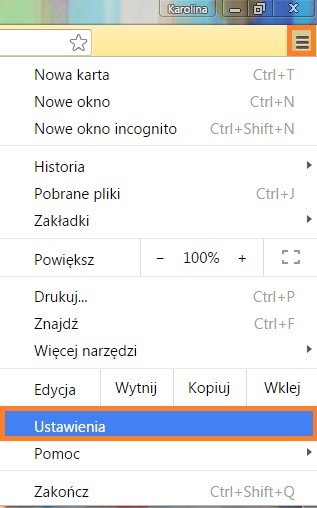
Krok 2: Na samym dole karty odszukaj i wybierz opcję „Pokaż ustawienia zaawansowane…”
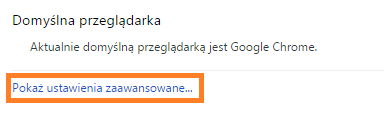
Krok 3: Odszukaj sekcję „Hasła i formularze”. W tym miejscu możesz wybrać, którymi danymi chcesz zarządzać.
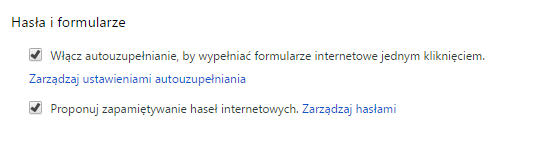
Krok 4: Po wybraniu „Zarządzaj hasłami” możesz sprawdzić, jakie hasła i loginy przechowuje w pamięci Twoja przeglądarka, a także wyłączyć opcję Autologowania.
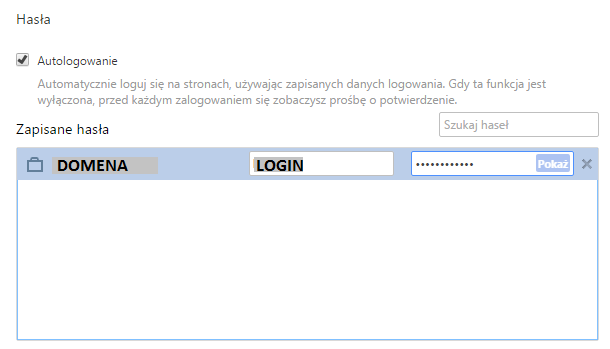
Krok 5: Po wybraniu „Zarządzaj ustawieniami autouzupełnienia” możesz sprawdzić zapisane dane lub dodać nowe.